¿Cómo detener a asoursuls.com de ser abierto?
Programa espíaConocido también como: Anuncios por asoursuls.com
Obtenga un escaneo gratuito y verifique si su computadora está infectada.
ELIMÍNELO AHORAPara usar el producto con todas las funciones, debe comprar una licencia para Combo Cleaner. 7 días de prueba gratuita limitada disponible. Combo Cleaner es propiedad y está operado por RCS LT, la empresa matriz de PCRisk.
¿Qué es asoursuls[.]com?
Existe una gran cantidad de sitios web como asoursuls[.]com en Internet. Algunos ejemplos son junesmile[.]xyz, notify[.]tk y videoplayernow[.]com. Asoursuls[.]com verifica la dirección IP y luego carga su contenido o abre un par de otros sitios web. Es común que páginas como asoursuls[.]com se promocionen a través de aplicaciones potencialmente no deseadas (PUAs, por sus siglas en inglés).
![Redirecciones emergentes de asoursuls[.]com](/images/stories/screenshots202107/asoursuls-com-ads-main.jpg)
Asoursuls[.]com en detalle
Asoursuls[.]com muestra un mensaje solicitando hacer clic en el botón "Permitir" para continuar viendo un video. Después de hacer clic en ese botón, asoursuls[.]com abre otro sitio web. En el momento de la investigación, abrió el sitio web GearBest. Aunque, asoursuls[.]com también podría abrir otros sitios web (potencialmente maliciosos).
Cuando páginas como asoursuls[.]com abren páginas legítimas, a sus desarrolladores se les paga una tarifa de referencia si los visitantes crean una nueva cuenta, compran productos o servicios, etc., en esas páginas. Sin embargo, es más común que páginas como asoursuls[.]com estén diseñadas para abrir páginas web cuestionables y potencialmente maliciosas.
Muy a menudo, páginas como asoursuls[.]com abren varias estafas como "Access To This Pc Has Been Blocked For Security Reasons", "Chance To Win The New iPad Pro", "Important Defender Update Available", sitios web diseñados para engañar a los visitantes para que descarguen secuestradores de navegador, adware (u otras PUAs) y otros sitios cuestionables.
Como se mencionó anteriormente, asoursuls[.]com alienta a los visitantes a hacer clic en el botón "Permitir" (para darle permiso para mostrar notificaciones). Como regla general, cuando los sitios web como asoursuls[.]com pueden mostrar notificaciones, muestran notificaciones que contienen enlaces a sitios web no confiables, anuncios dudosos, etc.
Es común que páginas como asoursuls[.]com se promocionen a través de aplicaciones potencialmente no deseadas, anuncios turbios y otras páginas dudosas. De una forma u otra, los usuarios rara vez visitan sitios web de este tipo de forma intencionada. Vale la pena mencionar que las PUAs a menudo están diseñadas para recopilar datos y mostrar anuncios.
Por lo general, las PUAs recopilan geolocalizaciones, direcciones IP, consultas de búsqueda ingresadas, direcciones de sitios web visitados y otra información relacionada con los hábitos de navegación. Sin embargo, también pueden diseñarse para recopilar datos personales. Los datos recopilados pueden venderse a terceros, utilizarse indebidamente con fines de marketing o monetizarse de otras formas.
Algunos ejemplos de anuncios que muestran las PUAs son anuncios emergentes, banners, varios cupones, banners. Por lo general, sus anuncios se utilizan para publicitar otras PUAs o sitios web sospechosos. En algunos casos, esos anuncios pueden causar descargas inesperadas, instalaciones al ejecutar ciertos scripts. De cualquier manera, es muy recomendable no hacer clic en esos anuncios.
| Nombre | Anuncios por asoursuls.com |
| Tipo de Amenaza | Push notifications ads, Unwanted ads, Pop-up ads |
| Nombres de Detección | alphaMountain.ai (Suspicious), Fortinet (Phishing), Lista Completa de Detecciones (VirusTotal) |
| Dominios Relacionados | c.asoursuls[.]com, d.asoursuls[.]com, e.asoursuls[.]com, i.asoursuls[.]com, j.asoursuls[.]com, o.asoursuls[.]com, p.asoursuls[.]com, s.asoursuls[.]com |
| Síntomas | Ver anuncios que no se originan en los sitios que está navegando. Anuncios emergentes intrusivos. Disminución de la velocidad de navegación de Internet. |
| Métodos de Distribución | Anuncios emergentes engañosos, aplicaciones potencialmente no deseadas (adware) |
| Daño | Disminución del rendimiento de la computadora, seguimiento del navegador: problemas de privacidad, posibles infecciones de malware adicionales. |
| Eliminación de Malware |
Para eliminar posibles infecciones de malware, escanee su computadora con un software antivirus legítimo. Nuestros investigadores de seguridad recomiendan usar Combo Cleaner. Descargue Combo Cleaner para WindowsEl detector gratuito verifica si su equipo está infectado. Para usar el producto con todas las funciones, debe comprar una licencia para Combo Cleaner. 7 días de prueba gratuita limitada disponible. Combo Cleaner es propiedad y está operado por RCS LT, la empresa matriz de PCRisk. |
Aplicaciones y páginas potencialmente no deseadas como asoursuls[.]com en general
En conclusión, asoursuls[.]com no es un sitio web confiable; puede cargar contenido engañoso o abrir otros sitios web sospechosos. Tampoco se puede confiar en las aplicaciones potencialmente no deseadas que se utilizan para promocionar sitios web como asoursuls[.]com. Por lo general, son inútiles para sus usuarios y pueden ser perjudiciales. Las aplicaciones de este tipo no deben descargarse (ni instalarse).
¿Cómo se instaló el adware en mi computadora?
Es bastante común que las aplicaciones potencialmente no deseadas se distribuyan incluyéndolas en descargadores o instaladores de otros programas como ofertas opcionales. Este método de distribución se conoce como "agrupación" ("bundling"/"empaquetado"). Por lo general, los usuarios pueden encontrar y anular la selección de ofertas no deseadas en "Avanzado", "Personalizado", "Manual" (u otras configuraciones) o usando casillas de verificación.
Los usuarios aceptan descargar o instalar las aplicaciones ofrecidas cuando no realizan ningún cambio en la configuración antes mencionada (no modifique la configuración predeterminada). A veces, los usuarios provocan descargas o instalaciones no deseadas al hacer clic en anuncios engañosos diseñados para ejecutar determinados scripts.
¿Cómo evitar la instalación de aplicaciones potencialmente no deseadas?
El software y los archivos deben descargarse de los sitios web oficiales y mediante enlaces directos. Las redes de igual a igual (por ejemplo, eMule, clientes de torrents), descargadores de terceros, páginas no oficiales, etc., se pueden utilizar para distribuir software no deseado. Los instaladores de terceros también pueden diseñarse para instalar software no deseado.
Los descargadores e instaladores que tienen "Avanzado", "Manual," Personalizado "u otras configuraciones, o casillas de verificación marcadas, deben marcar las ofertas opcionales. Esas ofertas deben rechazarse antes de finalizar las descargas e instalaciones. Cabe mencionar que las aplicaciones potencialmente no deseadas generalmente son en descargadores, instaladores de programas gratuitos.
Los anuncios en páginas no confiables tampoco deben ser confiables; esos anuncios generalmente abren páginas potencialmente maliciosas o ejecutan scripts diseñados para provocar descargas e instalaciones. Se deben eliminar todas las extensiones, complementos o complementos sospechosos o desconocidos instalados en un navegador web y software de este tipo instalado en el sistema operativo. Si su computadora ya está infectada con aplicaciones fraudulentas, recomendamos ejecutar un escaneo Combo Cleaner Antivirus para Windows para eliminarlas automáticamente.
Aspecto del sitio web asoursuls[.]com (GIF):
![Apariencia del sitio web de asoursuls[.]com (GIF)](/images/stories/screenshots202107/asoursuls-com-ads-appearance.gif)
Notificaciones del sitio web asoursuls[.]com:
¡NOTA IMPORTANTE! Este sitio engañoso solicita habilitar las notificaciones del navegador web.
Por lo tanto, antes de comenzar, realice estos pasos:
Google Chrome (PC):
- Haga clic en el botón Menú (tres puntos) en la esquina superior derecha de la pantalla
- Seleccione "Configuración", desplácese hacia abajo y haga clic en "Avanzado"
- Desplácese hacia abajo hasta la sección "Privacidad y seguridad", seleccione "Configuración de contenido" y luego "Notificaciones"
- Haga clic en tres puntos en el lado derecho de cada URL sospechosa y haga clic en "Bloquear" o "Eliminar" (si hace clic en "Eliminar" y visita el sitio malicioso una vez más, le pedirá que habilite las notificaciones nuevamente)

Google Chrome (Android):
- Haga clic en el botón Menú (tres puntos) en la esquina superior derecha de la pantalla y haga clic en "Configuración"
- Desplácese hacia abajo, haga clic en "Configuración del sitio" y luego en "Notificaciones"
- En la ventana abierta, localice todas las URL sospechosas y haga clic en ellas una por una
- Seleccione "Notificaciones" en la sección "Permisos" y configure el botón de alternancia en "APAGADO"

Mozilla Firefox:
- Haga clic en el botón Menú (tres barras) en la esquina superior derecha de la pantalla
- Seleccione "Opciones" y haga clic en "Privacidad y seguridad" en la barra de herramientas en el lado izquierdo de la pantalla
- Desplácese hacia abajo hasta la sección "Permisos" y haga clic en el botón "Configuración" junto a "Notificaciones"
- En la ventana abierta, busque todas las URL sospechosas, haga clic en el menú desplegable y seleccione "Bloquear"

Internet Explorer:
- Haga clic en el botón de engranaje en la esquina superior derecha de la ventana de IE
- Seleccione "Opciones de Internet"
- Seleccione la pestaña "Privacidad" y haga clic en "Configuración" en la sección "Bloqueador de elementos emergentes"
- Seleccione URL sospechosas debajo y elimínelas una por una haciendo clic en el botón "Eliminar"

Microsoft Edge:
- Haga clic en el botón de menú (tres puntos) en la esquina superior derecha de la ventana Edge y seleccione "Configuración"
- Haga clic en "Permisos del sitio web" en la barra de herramientas al lado izquierdo de la pantalla y seleccione "Notificaciones"
- Haga click en los tres puntos al lado derecho de cada URL sospechosa bajo la sección "Permitir" y haga click en "Bloquear" o "Eliminar" (si hace click en "Eliminar" y visita el sitio malicioso una vez más, le pedirá habilitar las notificaciones nuevamente)

Safari (Mac):
- Haga clic en el botón "Safari" en la esquina superior izquierda de la pantalla y seleccione "Preferencias..."
- Seleccione la pestaña "Sitios web" y luego seleccione la sección "Notificaciones" en el panel izquierdo
- Verifique si hay URL sospechosas y aplique la opción "Denegar" para cada uno

Eliminación automática instantánea de malware:
La eliminación manual de amenazas puede ser un proceso largo y complicado que requiere conocimientos informáticos avanzados. Combo Cleaner es una herramienta profesional para eliminar malware de forma automática, que está recomendado para eliminar malware. Descárguelo haciendo clic en el siguiente botón:
DESCARGAR Combo CleanerSi decide descargar este programa, quiere decir que usted está conforme con nuestra Política de privacidad y Condiciones de uso. Para usar el producto con todas las funciones, debe comprar una licencia para Combo Cleaner. 7 días de prueba gratuita limitada disponible. Combo Cleaner es propiedad y está operado por RCS LT, la empresa matriz de PCRisk.
Menú rápido:
- ¿Qué es asoursuls.com?
- PASO 1. Desinstalar aplicaciones adware usando el Panel de Control.
- PASO 2. Elimine las extensiones falsas de Google Chrome.
- PASO 3. Elimine los complementos falsos de Mozilla Firefox.
- PASO 4. Elimine las extensiones maliciosas de Safari.
- PASO 5. Elimine las extensiones falsas de Microsoft Edge.
Eliminación de adware:
Usuarios de Windows 10:

Haga clic con el botón derecho en la esquina inferior izquierda de la pantalla, en el Menú de acceso rápido, seleccione Panel de control. En la nueva ventana, elija Desinstalar un programa.
Usuarios de Windows 7:

Haga clic en Inicio (El "logo de Windows" en la esquina inferior izquierda de su escritorio), elija Panel de control. Localice la opción Programas y características y haga clic en Desinstalar un programa.
Usuarios de macOS (OSX):

Haga clic Finder, en la nueva ventana, seleccione Aplicaciones. Arrastre la app desde la carpeta Aplicaciones hasta la papelera (ubicada en su Dock). Seguidamente, haga clic derecho sobre el icono de la papelera y seleccione Vaciar papelera.
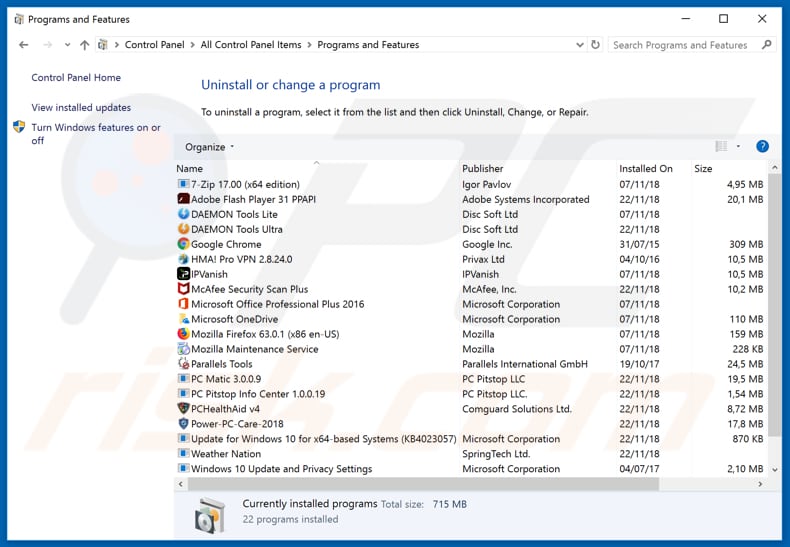
En la ventana de desinstalación de programas, busque cualquier aplicación potencialmente no deseada, seleccione estas entradas y haga clic en "Desinstalar" o "Eliminar".
Después de desinstalar la aplicación potencialmente no deseada que causa las redirecciones de asoursuls.com, escanee su computadora en busca de componentes restantes no deseados o posibles infecciones de malware. Para escanear su computadora, utilice el software de eliminación de malware recomendado.
DESCARGAR eliminador de infecciones de malware
Combo Cleaner verifica si su equipo está infectado. Para usar el producto con todas las funciones, debe comprar una licencia para Combo Cleaner. 7 días de prueba gratuita limitada disponible. Combo Cleaner es propiedad y está operado por RCS LT, la empresa matriz de PCRisk.
Eliminar adware de los navegadores de Internet:
Video que muestra cómo eliminar los complementos no deseados de navegador:
 Eliminar extensiones maliciosas de Google Chrome:
Eliminar extensiones maliciosas de Google Chrome:
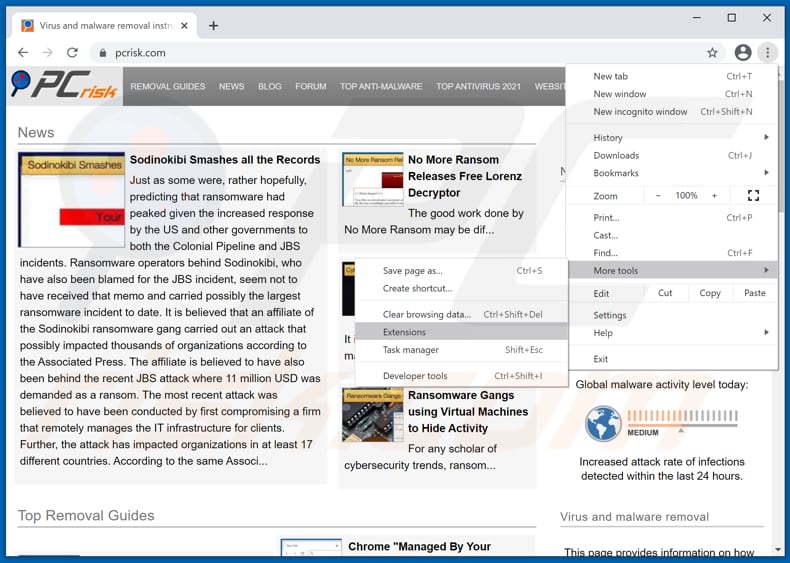
Haga clic en el ícono del menú de Chrome ![]() (en la esquina superior derecha de Google Chrome), seleccione "Más herramientas" y haga clic en "Extensiones". Localice todos los complementos de navegador sospechosos recientemente instalados, y elimínelos.
(en la esquina superior derecha de Google Chrome), seleccione "Más herramientas" y haga clic en "Extensiones". Localice todos los complementos de navegador sospechosos recientemente instalados, y elimínelos.
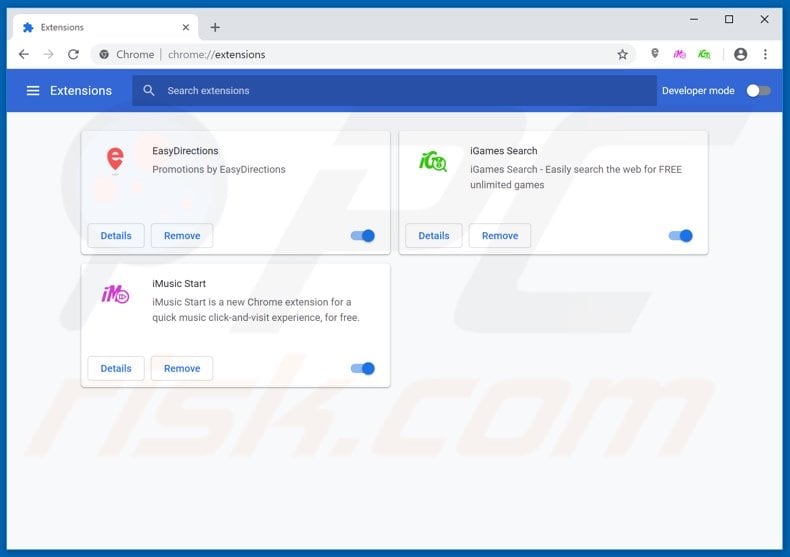
Método opcional:
Si sigue teniendo problemas para eliminar anuncios por asoursuls.com, restablezca la configuración predeterminada del navegador Google Chrome. Haga clic en el icono de menú en Chrome ![]() (parte superior derecha de Google Chrome) y seleccione Configuración. Diríjase a la parte inferior de la pantalla. Haga clic en el enlace Configuración avanzada.
(parte superior derecha de Google Chrome) y seleccione Configuración. Diríjase a la parte inferior de la pantalla. Haga clic en el enlace Configuración avanzada.

De nuevo, utilice la barra de desplazamiento para ir a la parte inferior de la pantalla y haga clic en el botón Restablecer (Restaura los valores predeterminados originales de la configuración).

En la nueva ventana, confirme que quiere restablecer la configuración predeterminada de Google Chrome haciendo clic en el botón Restablecer.

 Eliminar complementos maliciosos de Mozilla Firefox:
Eliminar complementos maliciosos de Mozilla Firefox:
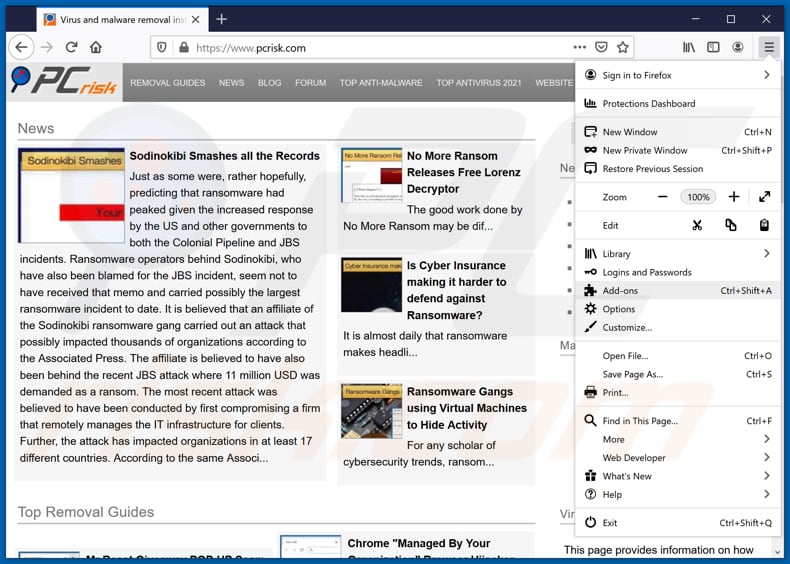
Haga clic en el ícono del menú de Firefox ![]() (en la esquina superior derecha de la ventana principal), seleccione "Complementos". Haga clic en "Extensiones" y elimine todos los complementos de navegador sospechosos recientemente instalados.
(en la esquina superior derecha de la ventana principal), seleccione "Complementos". Haga clic en "Extensiones" y elimine todos los complementos de navegador sospechosos recientemente instalados.
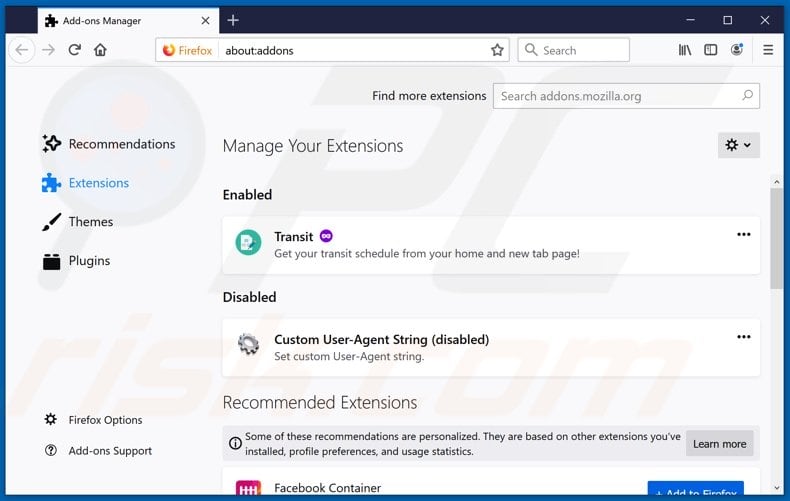
Método opcional:
Los usuarios con problemas para eliminar de anuncios por asoursuls.com pueden restablecer la configuración de Mozilla Firefox.
Abra Mozilla Firefox; en la esquina superior derecha de la ventana principal, haga clic en el menú de Firefox ![]() ; en el menú desplegado, pulse sobre el icono Abrir menú de ayuda
; en el menú desplegado, pulse sobre el icono Abrir menú de ayuda ![]()

Seleccione Información para solucionar problemas.

En la nueva pantalla, haga clic en el botón Restablecer Firefox.

En la nueva ventana, confirme que desea restablecer la configuración predeterminada de Mozilla Firefox haciendo clic en el botón Restablecer.

 Eliminar extensiones maliciosas en Safari:
Eliminar extensiones maliciosas en Safari:

Cerciórese de que su navegador Safari está activo. Haga clic en el menú de Safari y seleccione Preferencias…

En la nueva ventana, haga clic en Extensiones, revise todas las extensiones instaladas recientemente que parezcan sospechosas, selecciónelas y haga clic en Desinstalar.
Método opcional:
Asegúrese de que su navegador Safari está activo y haga clic en el menú Safari. Seleccione Borrar historial y datos de sitios webs del menú desplegable.

En el cuadro de diálogo que se ha abierto, seleccione Todo el historial y pulse el botón Borrar historial.

 Eliminar extensiones maliciosas de Microsoft Edge:
Eliminar extensiones maliciosas de Microsoft Edge:

Haga clic en el ícono de menú de Edge ![]() (en la esquina superior derecha de Microsoft Edge), seleccione "Extensiones". Localice todos los complementos de navegador sospechosos recientemente instalados y haga clic en "Eliminar" debajo de sus nombres.
(en la esquina superior derecha de Microsoft Edge), seleccione "Extensiones". Localice todos los complementos de navegador sospechosos recientemente instalados y haga clic en "Eliminar" debajo de sus nombres.

Método opcional:
Si continúa teniendo problemas con la eliminación de anuncios por asoursuls.com, restablezca la configuración del navegador Microsoft Edge. Haga clic en el ícono de menú de Edge ![]() (en la esquina superior derecha de Microsoft Edge) y seleccione Configuración.
(en la esquina superior derecha de Microsoft Edge) y seleccione Configuración.

En el menú de configuración abierto, seleccione Restablecer Configuración.

Seleccione Restaurar configuración a sus valores predeterminados. En la ventana abierta, confirme que desea restablecer la configuración predeterminada de Microsoft Edge haciendo clic en el botón Restablecer.

- Si esto no ayudó, siga estas instrucciones alternativas que explican cómo restablecer el navegador Microsoft Edge.
Resumen:
 Con normalidad, el software publicitario o aplicaciones potencialmente no deseadas se introducen sin permiso en los navegadores web del usuario al descargar programas gratuitos. Algunos de los sitios web malintencionados que ofrecen descargas de programas gratuitos no dejan descargar el programa elegido si se decide rechazar la instalación de software promocionado. Tenga en cuenta que la fuente más segura para descargar programas gratuitos es el sitio web de los creadores. Al instalar el programa gratuito ya descargado, elija la opción de instalación personalizada o avanzada; este paso mostrará todas las aplicaciones no deseadas que se iban a instalar junto con el programa de su elección.
Con normalidad, el software publicitario o aplicaciones potencialmente no deseadas se introducen sin permiso en los navegadores web del usuario al descargar programas gratuitos. Algunos de los sitios web malintencionados que ofrecen descargas de programas gratuitos no dejan descargar el programa elegido si se decide rechazar la instalación de software promocionado. Tenga en cuenta que la fuente más segura para descargar programas gratuitos es el sitio web de los creadores. Al instalar el programa gratuito ya descargado, elija la opción de instalación personalizada o avanzada; este paso mostrará todas las aplicaciones no deseadas que se iban a instalar junto con el programa de su elección.
Ayuda para la desinfección:
Si se encuentra con problemas al intentar eliminar anuncios por asoursuls.com de su equipo, por favor pida ayuda en nuestro foro de eliminación de programas maliciosos.
Publique un comentario:
Si dispone de más información sobre anuncios por asoursuls.com o sobre la forma de eliminarlo, por favor comparta su conocimiento en la sección de comentarios de abajo.
Fuente: https://www.pcrisk.com/removal-guides/21296-asoursuls-com-ads
Compartir:

Tomas Meskauskas
Investigador experto en seguridad, analista profesional de malware
Me apasiona todo lo relacionado con seguridad informática y tecnología. Me avala una experiencia de más de 10 años trabajando para varias empresas de reparación de problemas técnicos y seguridad on-line. Como editor y autor de PCrisk, llevo trabajando desde 2010. Sígueme en Twitter y LinkedIn para no perderte nada sobre las últimas amenazas de seguridad en internet.
El portal de seguridad PCrisk es ofrecido por la empresa RCS LT.
Investigadores de seguridad han unido fuerzas para ayudar a educar a los usuarios de ordenadores sobre las últimas amenazas de seguridad en línea. Más información sobre la empresa RCS LT.
Nuestras guías de desinfección de software malicioso son gratuitas. No obstante, si desea colaborar, puede realizar una donación.
DonarEl portal de seguridad PCrisk es ofrecido por la empresa RCS LT.
Investigadores de seguridad han unido fuerzas para ayudar a educar a los usuarios de ordenadores sobre las últimas amenazas de seguridad en línea. Más información sobre la empresa RCS LT.
Nuestras guías de desinfección de software malicioso son gratuitas. No obstante, si desea colaborar, puede realizar una donación.
Donar
![asoursuls-com-ads-notification.jpg Notificación de anuncios asoursuls[.]com](/cache/ppgallery/106930/images/stories/screenshots202107/150x150_q75_t_asoursuls-com-ads-notification.jpg)
![asoursuls-com-ads-notification-2.jpg Notificación de anuncios asoursuls[.]com 2](/cache/ppgallery/106930/images/stories/screenshots202107/150x150_q75_t_asoursuls-com-ads-notification-2.jpg)
▼ Mostrar discusión